说明:Mysql是最常用的数据库之一,从MySQL5.7版本开始支持NoSQL,这对于我这种MySQL忠实的粉丝来讲简直是太美好了!然而更美好的是MySQL8系列的诞生,因为它是5.7速度的2倍!今天在家里的电脑尝试安装了一下,以下记录了在安装过程中详细的步骤,供大家做个参考!
1、查看当前操作系统版本
# 我用的是Windows 10 企业版 64位操作系统
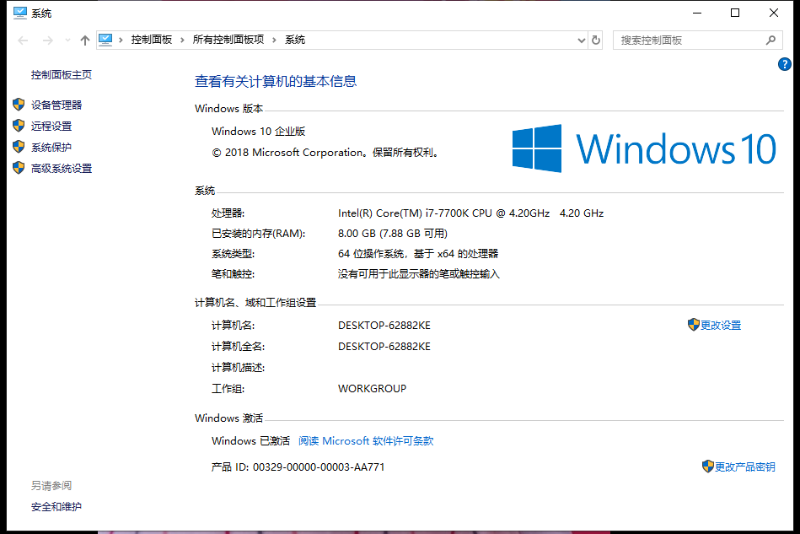
2、下载MySQL 8.0.16安装包
# 选择Windows版本,下载正式版;下载地址:https://dev.mysql.com/downloads/mysql
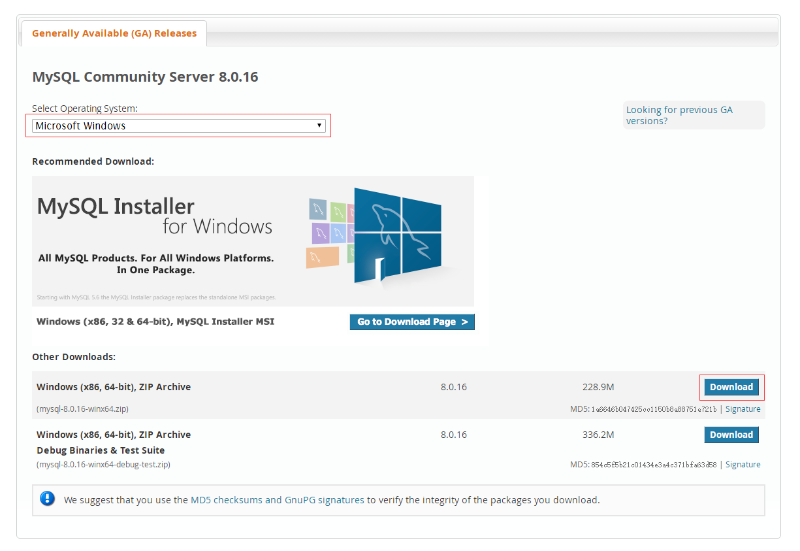
# 不用注册,直接下载
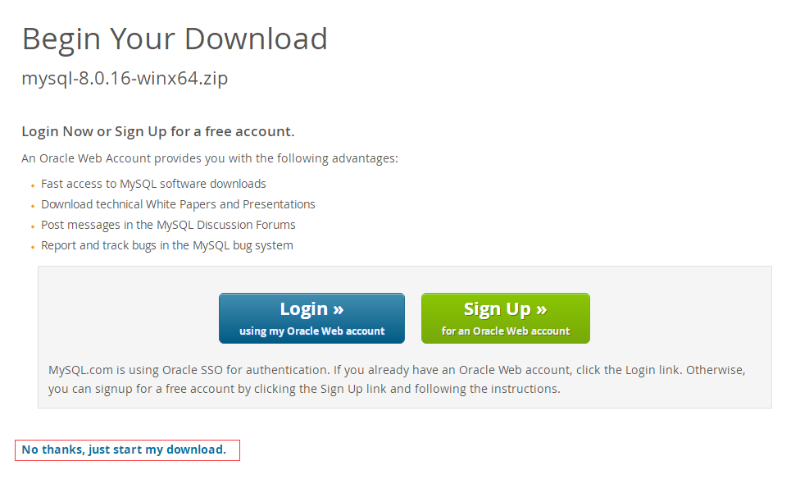
# 如果下载速度较慢,可以选择我的百度网盘分享的下载地址,链接:https://pan.baidu.com/s/1a-t5u9D8VXWqFzUGou-Z2A 提取码:tqv0
3、解压MySQL 8.0.16安装包
# 我安装的目录为:D:\develop\mysql-8.0.16-winx64
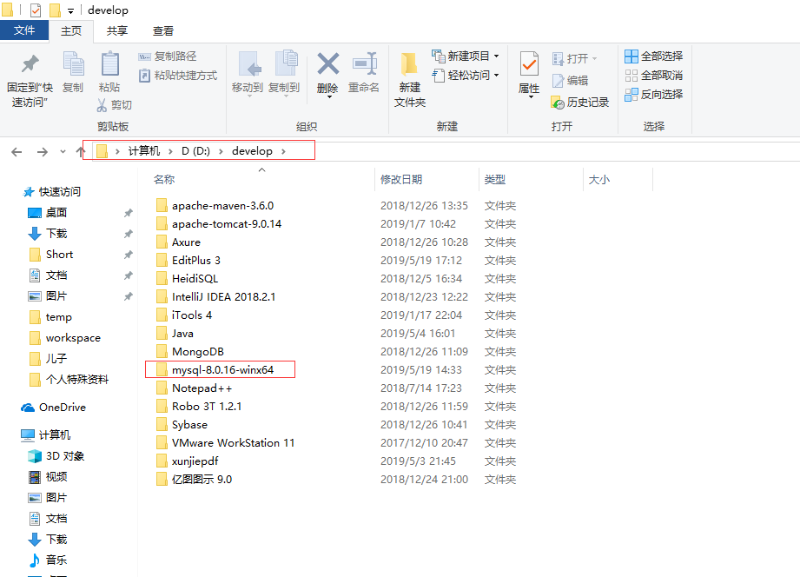
4、新建MySQL 8.0.16 配置文件
# 使用文本编辑器新建MySQL 8.0.16配置文件my.ini放入MySQL 8.0.16解压目录的根目录,内容如下:
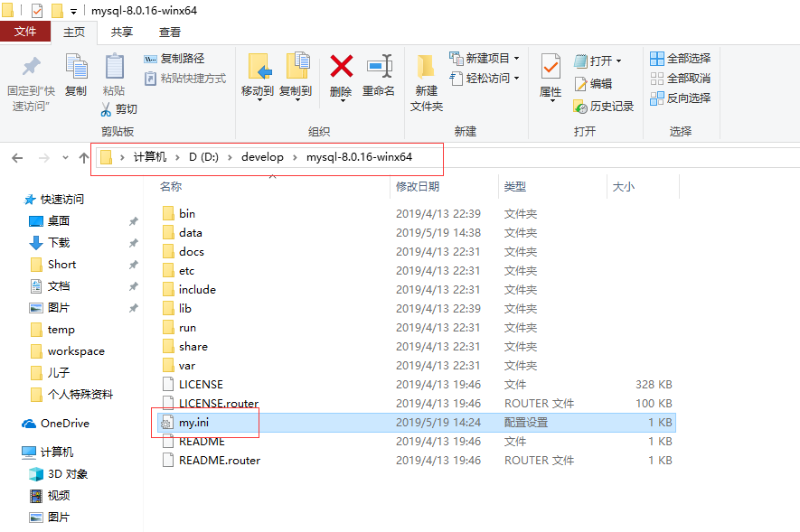
# my.ini内容:
[Client]
#设置3306端口
port = 3306
default-character-set=utf8
[mysqld]
#设置3306端口
port = 3306
# 设置mysql的安装目录(根据个人情况而定)
basedir=D:\develop\mysql-8.0.16-winx64
# 设置mysql数据库的数据的存放目录(data目录自己创建)
datadir=D:\develop\mysql-8.0.16-winx64\data
# 允许最大连接数
max_connections=200
# 服务端使用的字符集默认为8比特编码的latin1字符集
character-set-server=utf8
# 创建新表时将使用的默认存储引擎
default-storage-engine=INNODB
sql_mode=NO_ENGINE_SUBSTITUTION,STRICT_TRANS_TABLES
# 设置mysql客户端默认字符集
default-storage-engine=INNODB
character-set-server=utf8
collation-server=utf8_general_ci
5、配置系统环境变量
# 新建系统变量;变量名:MYSQL_HOME ,变量值:D:\develop\mysql-5.7.24-winx64(根据个人情况而定)
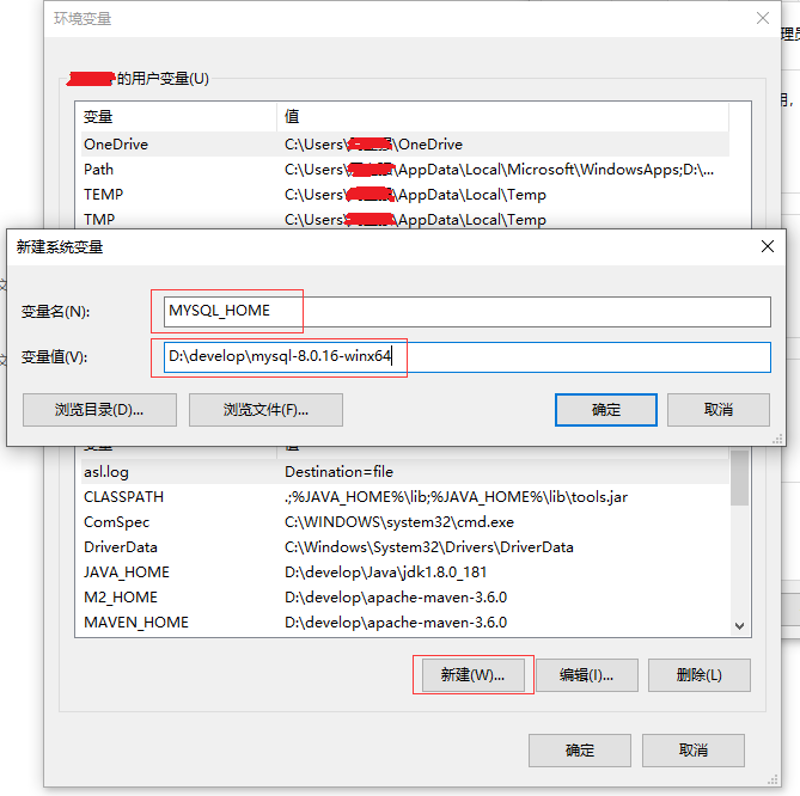
# 修改系统变量path,新建变量值:;%MYSQL_HOME%\bin
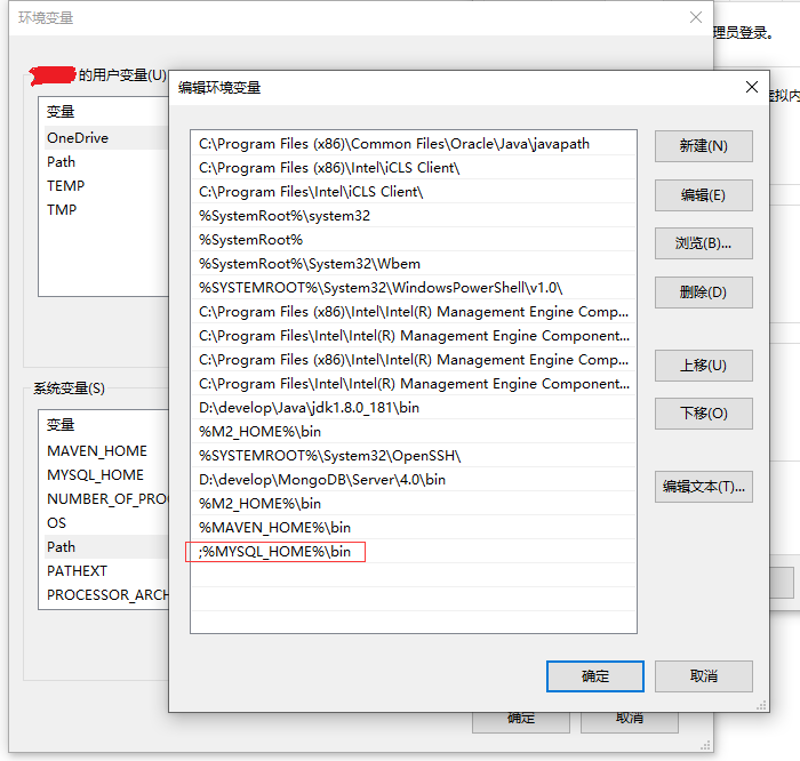
6、打开系统程序cmd窗口,进入MySQL 8.0.16解压目录
# 切记一定要用管理员身份运行
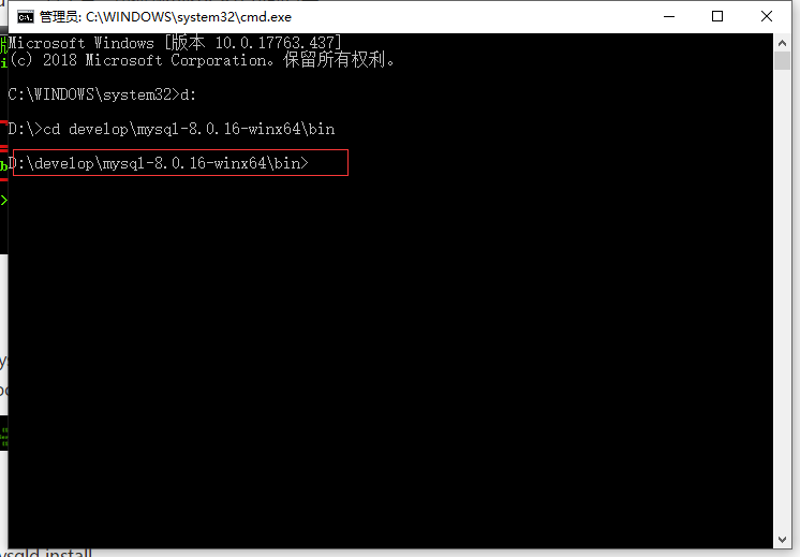
7、初始化数据库,查看root用户初始密码
# 执行命令:mysqld --initialize --console;初始密码一定要记住(否则从第一条开始,我们在来一次!)
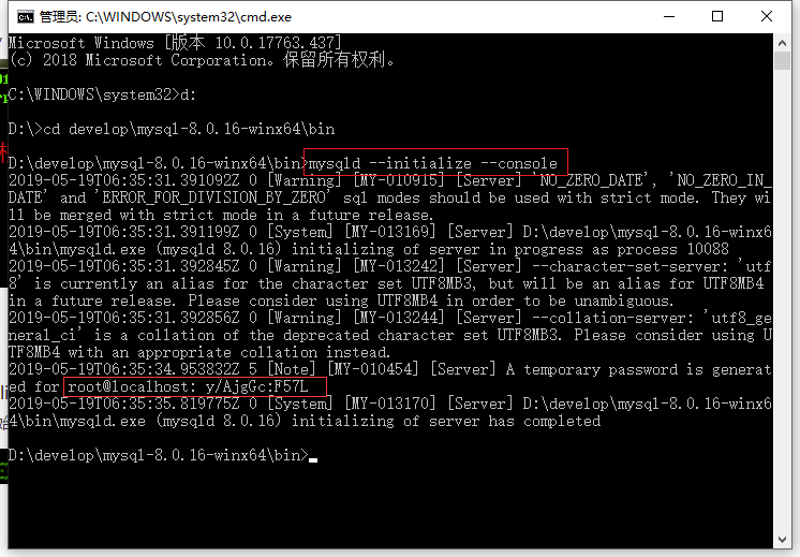
8、安装MySQL 8.0.16
# 执行命令:mysqld install;如果出现异常,检查一下你当前的cmd窗口是否以管理员权限运行的?
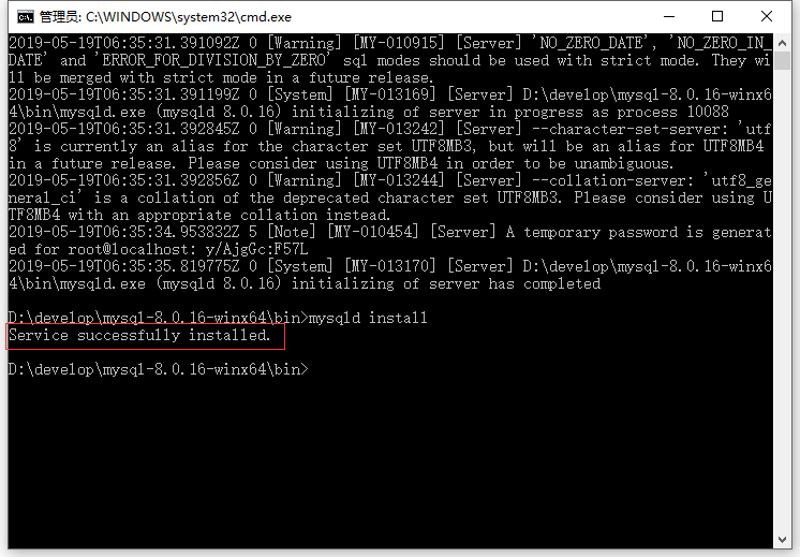
9、启动MySQL服务
# 执行命令:net start mysql;此处如果存在启动失败的情况,一般都是my.ini配置有问题,请仔细检查
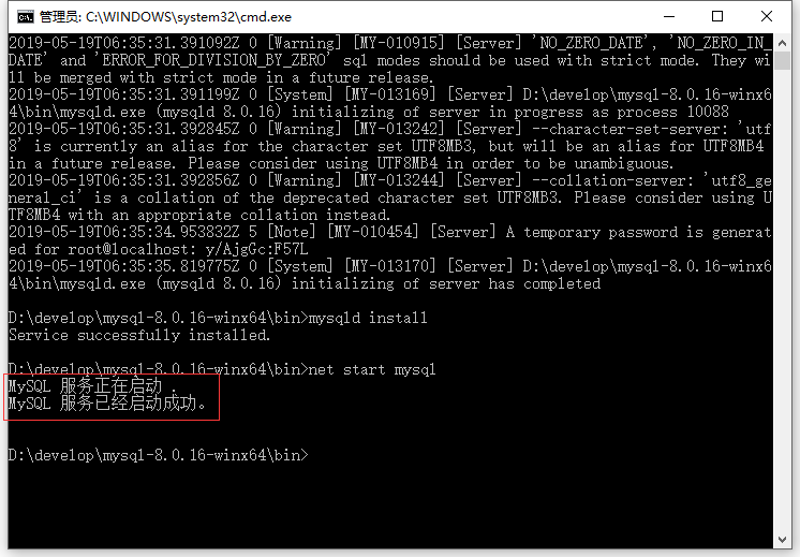
10、登录MySQL数据库
# 执行命令:mysql -u root -p,回车输入密码(密码为刚才记录的初始密码)
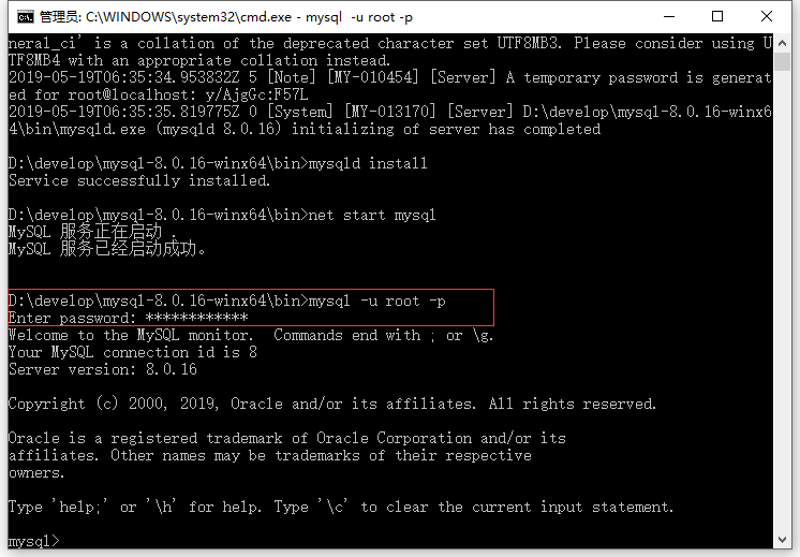
11、修改MySQL 8.0.16初始密码
# MySQL服务第一次登录上来强制修改密码,执行命令:ALTER USER 'root'@'localhost' IDENTIFIED WITH mysql_native_password BY '123456';
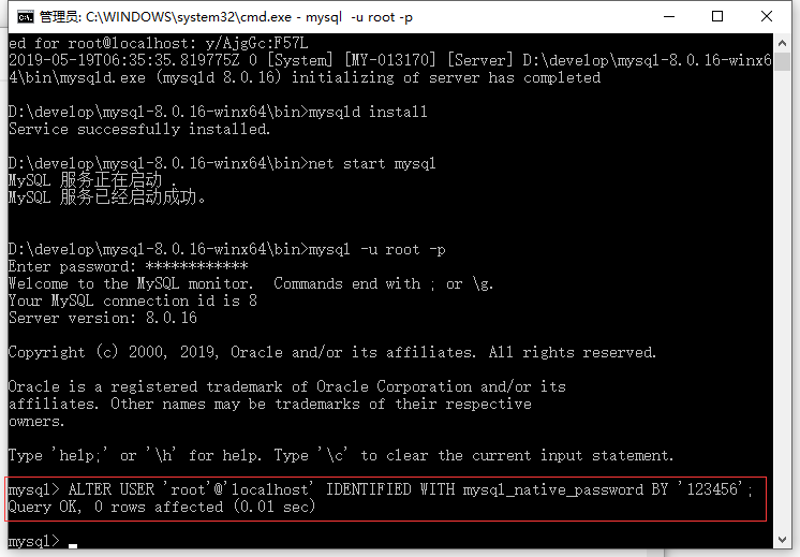
12、退出,重新登录
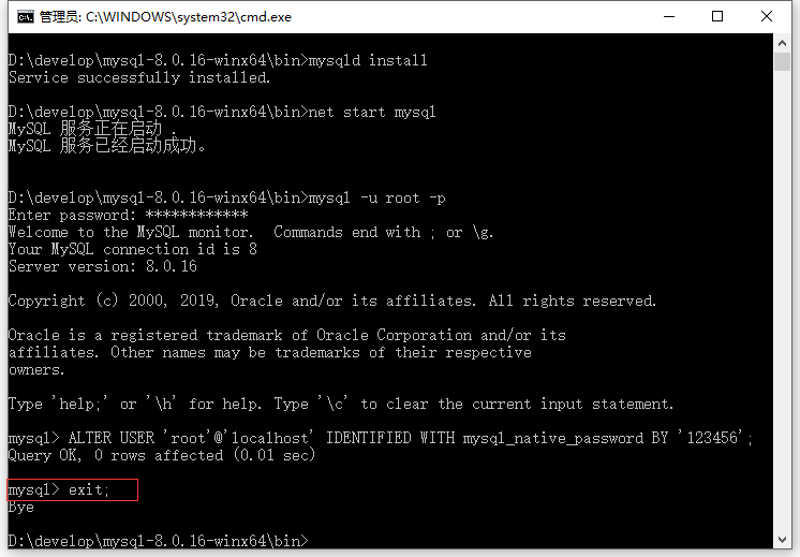
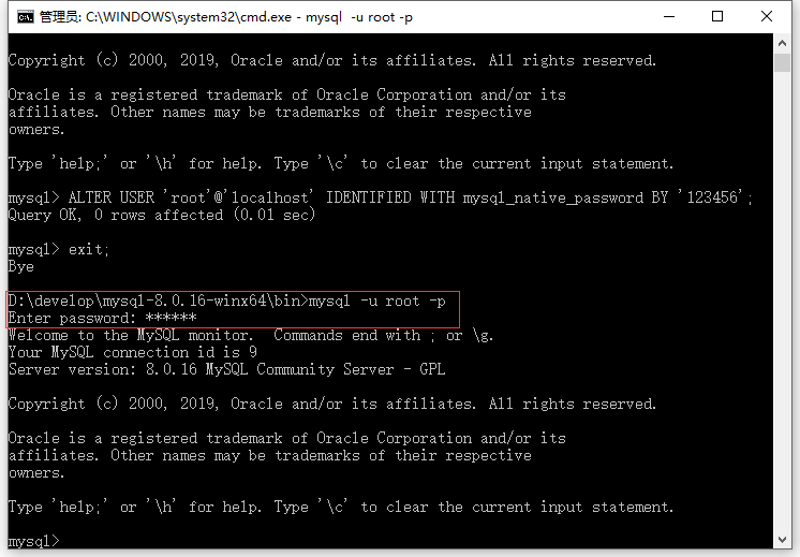
13、查询数据库
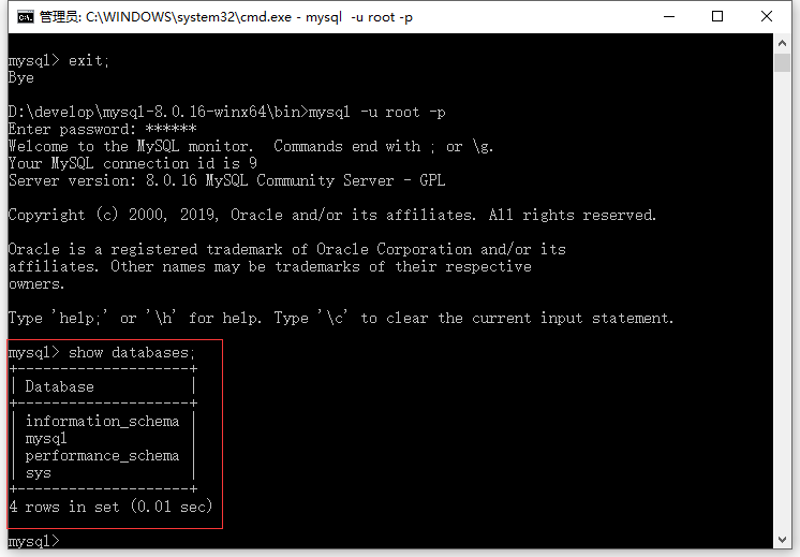
至此,MySQL 8.0.16安装成功,祝你好运!
注意:本文归作者所有,未经作者允许,不得转载